当你正被领导催着用电脑转存某些文件,又或者正急于打开电脑和队友团战 , 但是,电脑打开就光显示一个大桌面你是不是手足无措,相当恐慌~

文章插图
光显示桌面你恐不恐慌~
但那已经成为过去式,因为接下来MZ科技将会交给你几个绝招,分分钟处理解决此类问题,同时,如果身边的小帅哥or小美女的电脑出现这样的问题 , 你是不是也可以炫一把呢,话不多说,开始传授绝招~哈~
绝招一:
打开同时按住键盘上的Ctrl+Alt+Delete,打开任务管理器,在左上角鼠标左键点击“文件”,点击“新建任务”,在弹出的窗口内输入“explorer”,然后单击确定 。
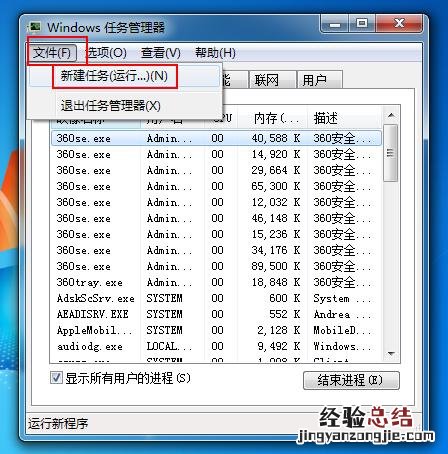
文章插图
任务管理器--文件--新建任务

文章插图
explorer--确定
你会惊奇的发现,不见的桌面又回来了~
绝招二:
在空白的桌面上点击鼠标右键,在弹出的菜单上点击查看,在现实桌面图标前面打上勾,是不是简单又好用啊~

文章插图
查看--显示桌面图标打勾
绝招三:
【电脑桌面的图标不见了教你一招 电脑桌面上的图标不见了怎么办】 用你安装的杀毒软件杀毒,不显示电脑桌面,很多情况下是因为电脑中病毒引起的,所以必要的时候对您电脑的全盘进行一次查杀,基本上任何品牌的杀毒软件,只要您定时更新病毒库,全盘查杀后都可以解决此类故障 。













